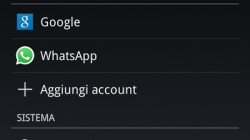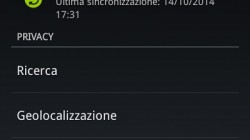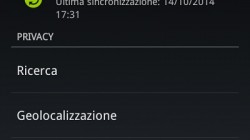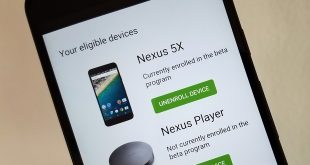L’ottimizzazione dei processi di sincronizzazione automatica è possibile, vi spieghiamo come farlo su Android per le principali app.

L’utilità di questa funzione emerge principalmente per i servizi relativi le Google Apps, oltre che per elementi come Facebook, Twitter, WhatsApp e qualsiasi altra app Android necessiti di una certa invasività nella fornitura di notifiche legandosi al vostro account Gmail. Per prima cosa, dovrete recarvi al pannello “Impostazioni” prestando attenzione all’area nota come “Account e sincronizzazione“, all’interno della quale troverete l’elenco di tutti i servizi abilitati con account dedicati sui quali andrà condotta l’operazione in modo singolare. Tramite il tasto menù potrete visualizzare, per alcuni terminali, l’opzione “Sincronizza dati automaticamente” potendola sia abilitare che disabilitare coinvolgendo in un colpo solo tutte le app all’interno della sincronizzazione automatica.
Per regolare invece i singoli servizi cliccate sui vari account ed al loro interno eliminate le spunte alle aree di non più vostro interesse il cui aggiornamento, disattivando la sincronizzazione automatica, sarà ovviamente vincolato all’operazione svolta manualmente all’interno delle applicazioni. Conclusa la fase di setting non vi resterà che visionare nel corso dei prossimi giorni l’incremento di autonomia del vostro dispositivo, magari perfezionando i parametri settati qualora vi accorgeste della necessità di automatizzare alcuni servizi.
 Androidati – La nuova risorsa Android italiana La nuova risorsa Android italiana
Androidati – La nuova risorsa Android italiana La nuova risorsa Android italiana